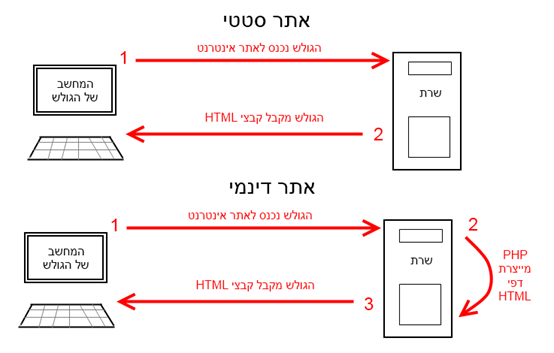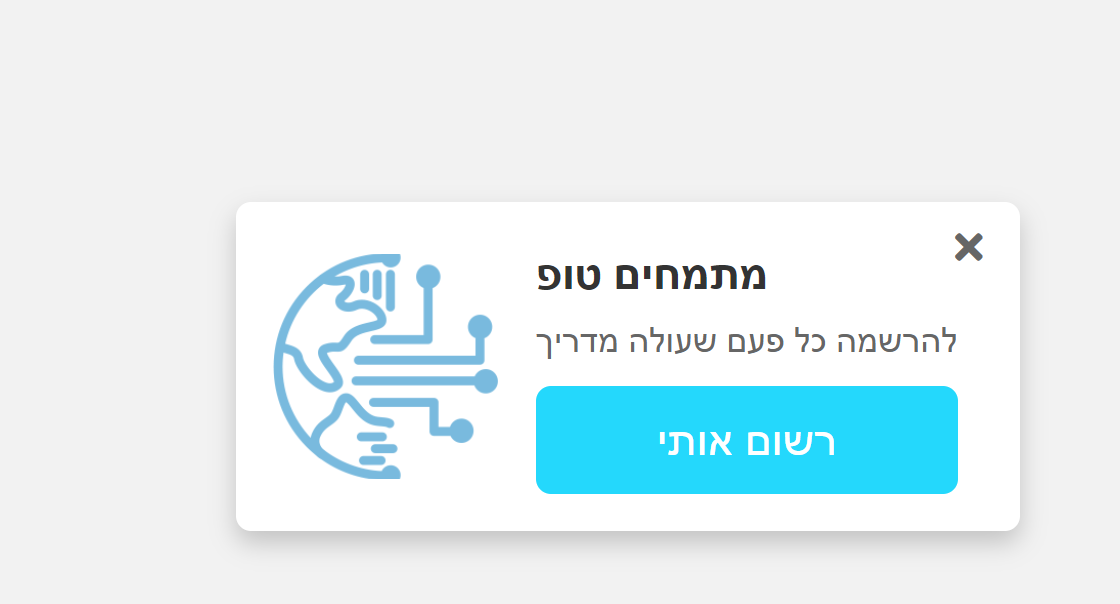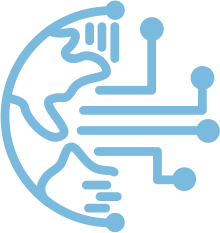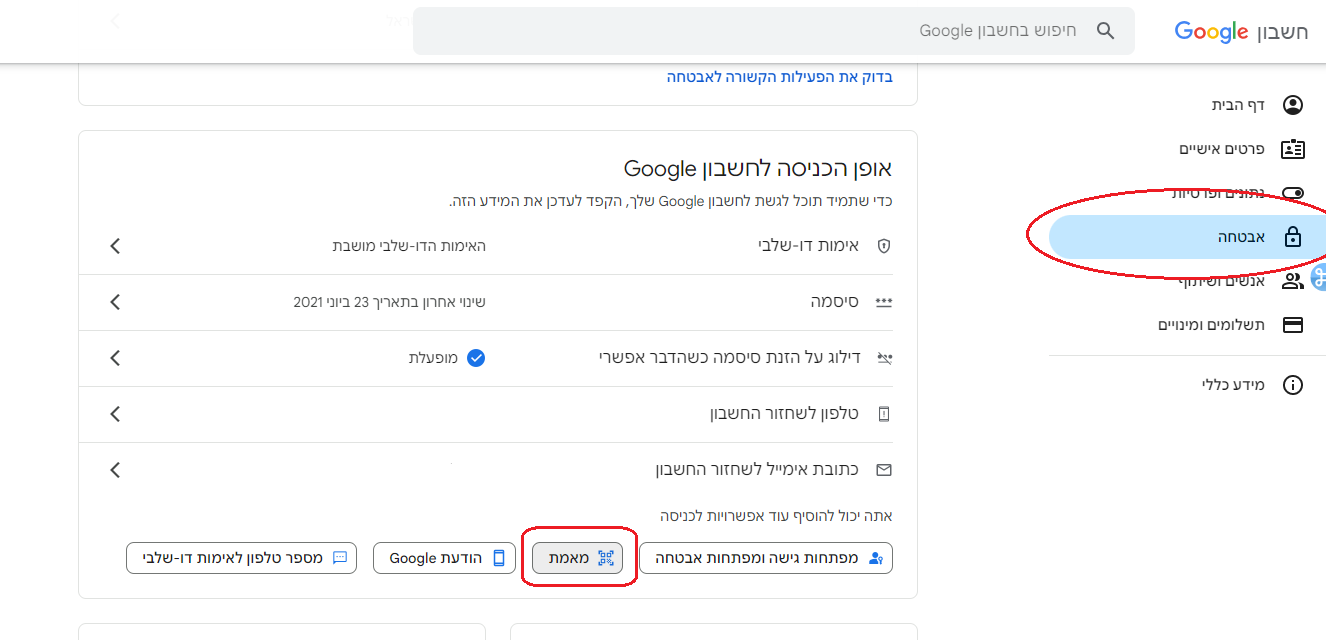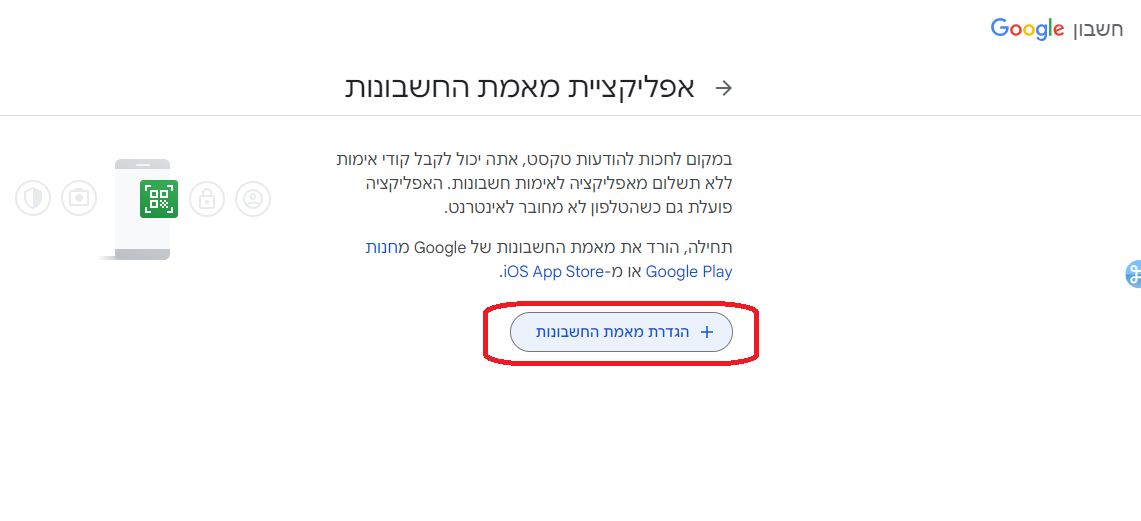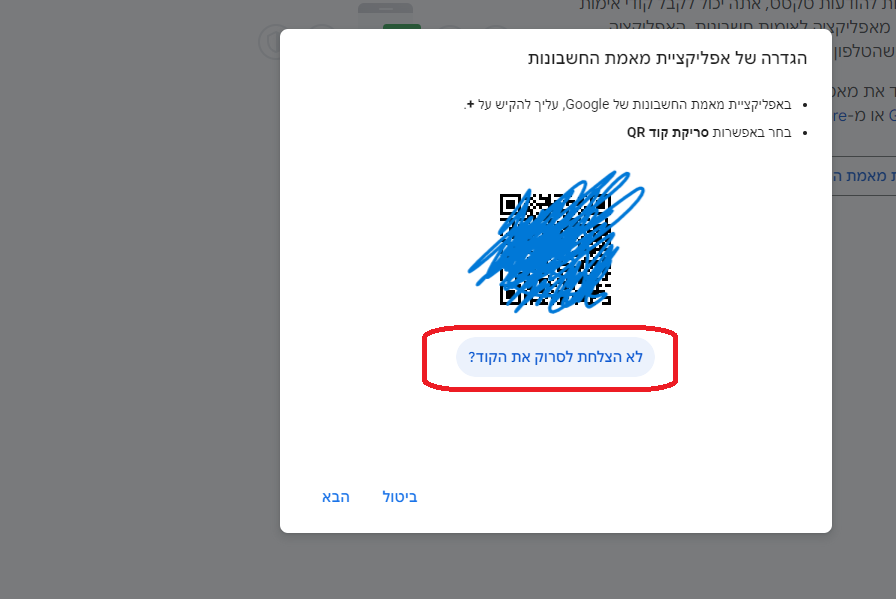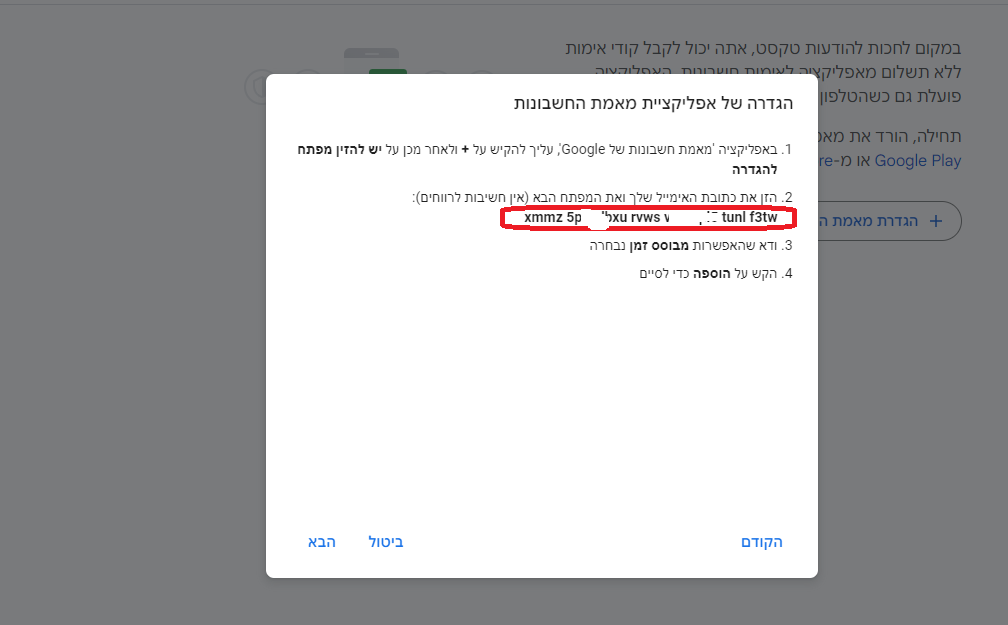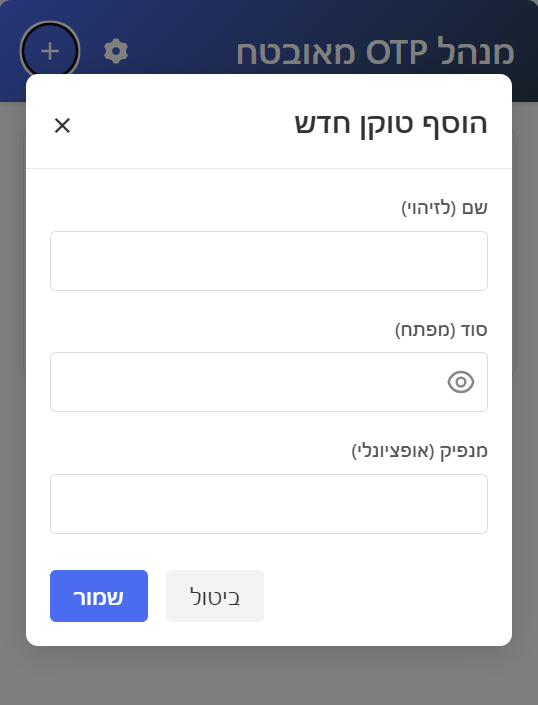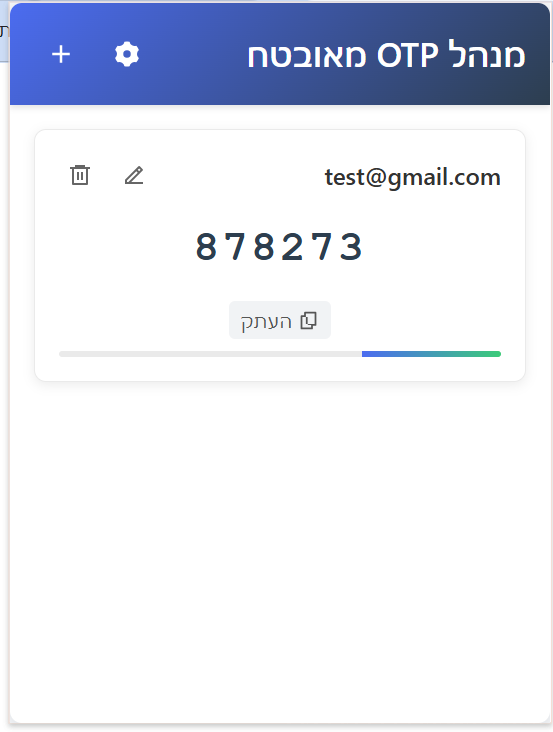אקדים המדריך לא מיועד כרגע ללקוחות רמי לוי ופרטנר
עדכון יום ג' י''ב טבת עבור לקוחות רמי לוי ופרטנר כרגע נוסף מספר חדש למערכת (זה אותה מערכת עם מספר נוסף), שבו אין בעיה בהפניה וניתן להפנות אליו
המספר הוא 093137980
באם יש לכם תקלה אשמח לעדכון
בנוסף עודכן שהמספר המצנתק יהיה לפי המספר המפנה כלומר מי שהפנה למספר הישן יקבל ממנו צינתוק ומי שיפנה לחדש יקבל צינתוק מהחדש (זה אותו קו, נטו עניין של נוחות)
אשמח למשוב האם זה עובד
המדריך הבא שמוגש כאן נבנה על ידי היות ואני מאנשים שלא תמיד נמצאים עם קליטה אבל משום מה בטוחים שכאשר לה היה קליטה ראש הממשלה חיפש אותם
החלטתי ליצור את הפרויקט הבא "לא מפספסים שיחות" שבהמשך אבאר מה הוא כולל
היות וכמה מבני משפחתי היו באותו המצב ולא היה לי כח לבנות את אותו הרעיון לכל אחד בנפרד החלטתי לבנות את הכל בצורה גלובלית
כעת כאשר זה כבר נוסה על ידי ועל ידם כמה חודשים אני שמח להגיש את הפרויקט בצורה גמורה לציבור עבור מי שסובל מבעיות דומות (אני מתכוון לבעיות הקליטה, ולא לבעיות שאני חושב שראה''מ חיפש אותי).
ובכן מה הפרויקט כולל
את כל התשובות ניתן למצוא בחיפוש גוגל פשוט
ובכל אופן אסביר הרעיון הוא כזה
כידוע לא לכולנו יש תא קולי לא כולנו זמינים כל היום, אבל רוב אנשים מעוניינים לדעת מי חיפש אותם ובאיזה שעה, יוצא הרבה פעמים שבן אדם לא זמין אך המתקשר לא טרח להשאיר הודעה דבר שגורם לפספס שיחות
במענה לבעיות הללו הוקם הפרויקט הבא שתפקידו למנוע את הדבר הזה
איך זה עובד?
אז ככה א' נרשמים או באתר או בטלפון (09-313-7980) רושמים את השם שלכם ושם המשפחה שלכם
בהרשמה באתר יש לשים לב למידע בסימני השאלה האדומים
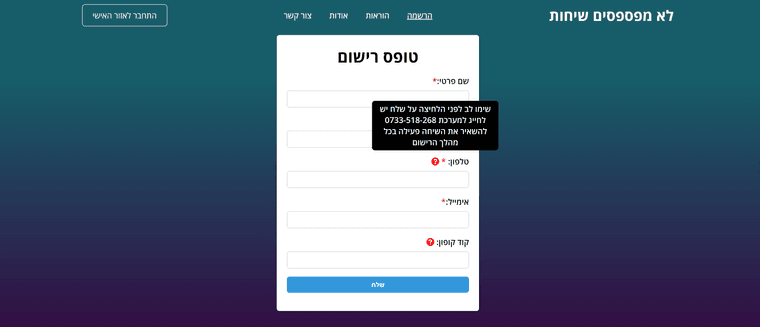
עושים הפניית שיחות באם אין קליטה (ניתן לעשות גם אם אין מענה ו/או תפוס, כלומר כאשר אתם דוחים) למספר המערכת. וזהו!!!
המתקשר ישמע את המלל הבא
שלום אינני יכול לענות כרגע ניתן להשאיר לי הודעה
וכעת למערכת עצמה
כאשר אדם מתקשר אלכם ואתם לא זמינים הוא עובר אוטומטי למערכת שמזהה מי הוא (המתקשר מזוהה ומספרו עובר חיפוש לאיתור שמו כעת גם אם הוא ינתק את השיחה ללא הודעה תוכלו אתם לשמוע בקו או לראות באתר מי חיפש אתכם כולל שמו ובמקרה והוא השאיר הודעה ניתן לשמוע את ההודעה לקרוא את התמלול וכן לשמוע באתר בקיצור כמעט כל פונקציה שתעלה על דעתכם כולל התראה בזמן אמת למחשב שמחובר לאזור האישי שלכם באתר.
אין מה להוסיף נסו את זה בעצמכם
זה הטלפון של המערכת: 09-313-7980 (גם המספר השני תקין)
וזה כתובת האתר: https://www.voicecall.online/
המעלות על פני תא קולי רגיל
א' לא לכולם יש
ב' יש עדכון גם על שיחה שלא נענתה
ג' יש תמלול של ההודעה
ד' למי ששכח האתר מחפש את המספר במאגרי ענק ככה שתוכלו לדעת מי זה שחיפש אתכם
ה' יש אתר מונגש לראות מי חיפש אותך ומתי
ו' למי שעל המחשב ולא יושב כל הזמן ליד הטלפון, ניתן לקבל בזמן אמת פושים (הודעות דחיפה) אם מישהו חיפש אתכם
ז' מזהה חסוי (הזיהוי של חסוי עובד רק בהפניה למספר 0796069620, דא עקא שלא בכל החברות ניתן להפנות לשם ולכן הובא כאן רק המספר השני)
כמובן ואין צורך להוסיף שכל המערכת הזו מאובטחת ברמה גבוהה מאוד
אשמח למשוב, תודות, סיפורי ישועות או כל מה שתירצו הפרויקט הזה לקח חודשים רבים, וכל משוב נותן תמריץ להתקדם (אם שאלתם אז אפילו לייק  )
)
וקצת תמונות להמחשה
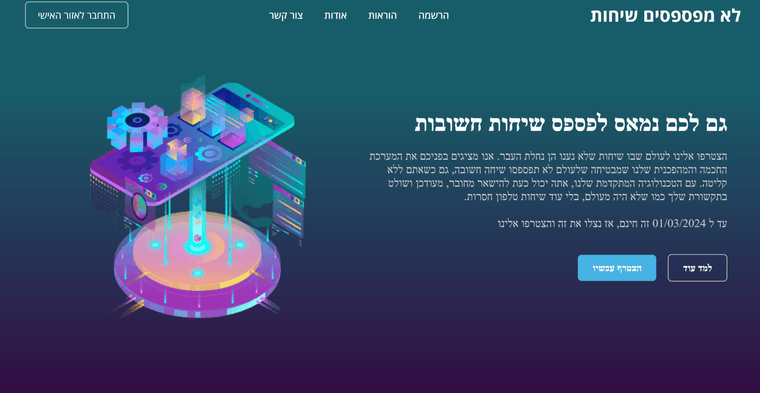
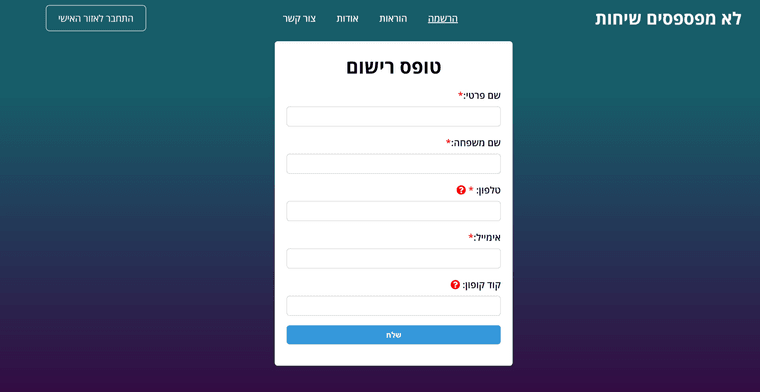
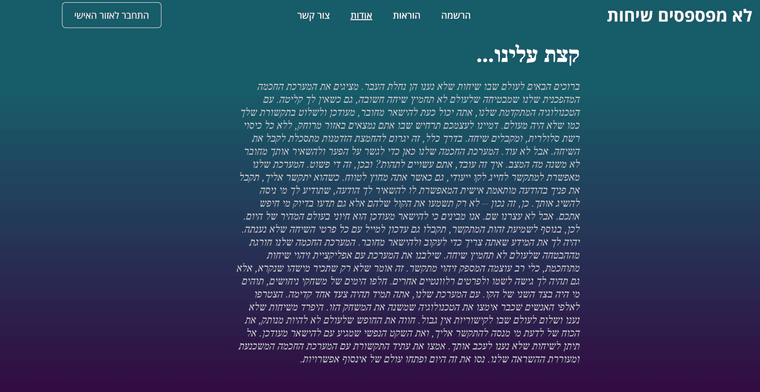
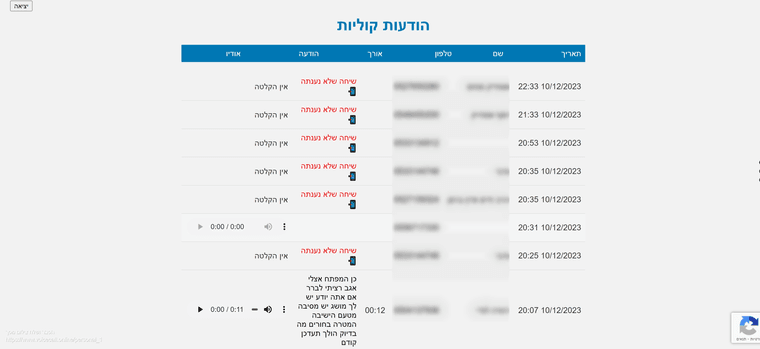
שאלות? בשמחה